Après avoir ouvert l'application Snippet+, positionnez la tête de lecture sur la piste souhaitée puis sélectionnez dans le répertoire son, l'élément que vous souhaitez monter.
Cliquer sur le bouton ![]() ou via le menu File/Import Sound/Importer Son :
ou via le menu File/Import Sound/Importer Son :
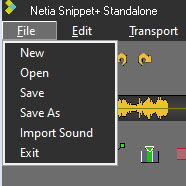
La fenêtre de l'explorateur Windows s'ouvre.
Important : Pour ouvrir un montage au préalablement sauvegardé, utiliser le menu : File/Open. Les fichiers des montages ont une extension en .spt.
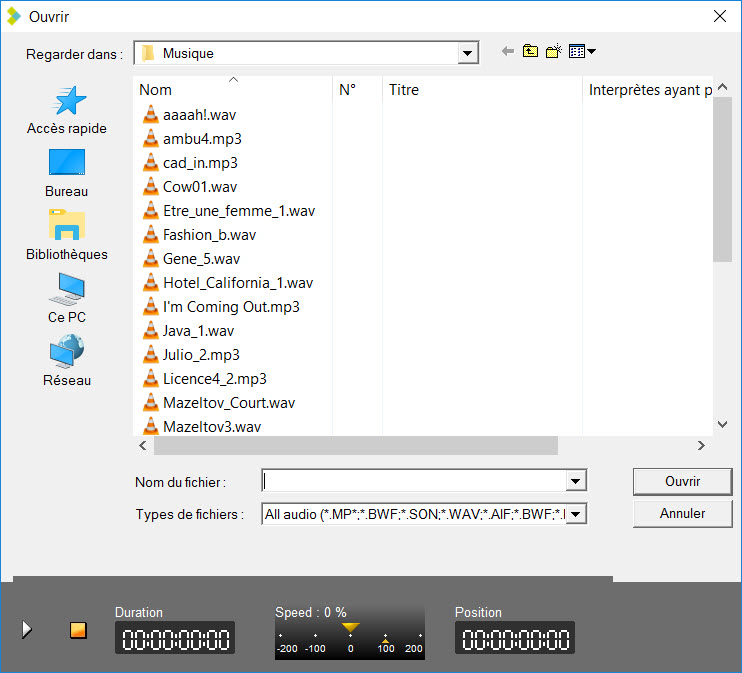
Pour un nouveau montage, vous pouvez sélectionner des éléments sonores de tous formats.
Pour modifier un montage, vous pouvez sélectionner un élément monté avec l'outil Snippet+.
Avant de sélectionner votre son, il est possible de l'écouter.
Le sélectionner et cliquer sur le bouton "Play"

Cliquez sur "Ouvrir"
Le son est chargé sur la piste sélectionnée.
•Placez le bleu ![]() et le jaune
et le jaune ![]() . Ensuite, vous avez la possibilité de conserver la sélection ou bien de l'effacer.
. Ensuite, vous avez la possibilité de conserver la sélection ou bien de l'effacer.
•Une fois que le bleu et le jaune sont positionnés approximativement, vous avez la possibilité de les réajuster. Pour ce faire, allez sur le bleu ou sur le jaune et repositionnez-les.
•Vous pouvez également effectuer cette opération en utilisant les boutons suivants :
![]()
![]()
•Pour connaître le résultat avant la coupe, vous pouvez utiliser le bouton de lecture suivant :
![]() Joue 2 secondes avant le début de la coupe (avant le bleu).
Joue 2 secondes avant le début de la coupe (avant le bleu).
![]() Joue 2 secondes après la fin de la coupe (après le jaune).
Joue 2 secondes après la fin de la coupe (après le jaune).
![]() Joue en dehors de la coupe (2 secondes avant le bleu et 2 secondes après le jaune) - (F6)
Joue en dehors de la coupe (2 secondes avant le bleu et 2 secondes après le jaune) - (F6)
![]() Joue le contenu de la coupe (2 secondes après le bleu and 2 et 2 secondes avant le jaune) - (F7).
Joue le contenu de la coupe (2 secondes après le bleu and 2 et 2 secondes avant le jaune) - (F7).
NB : Un clic droit sur l'un de ces boutons jouera la séquence en boucle jusqu'à ce que le bouton stop soit activé de telle sorte que les coupes puissent être modifiées en cours d'écoute.
•Une fois que vous êtes satisfaits, cliquez sur :
![]() : Pour effacer la selection
: Pour effacer la selection
![]() : Pour conserver la selection
: Pour conserver la selection
•Votre chute va dans le chutier.

Pour effectuer d'autres coupes, recommencez l'opération depuis le début (positionnez le marqueur bleu, puis le jaune...).